Nota
O acesso a esta página requer autorização. Pode tentar iniciar sessão ou alterar os diretórios.
O acesso a esta página requer autorização. Pode tentar alterar os diretórios.
Um conjunto de anfitriões pessoal é um tipo de conjunto de anfitriões que tem ambientes de trabalho pessoais. Os ambientes de trabalho pessoais têm mapeamento um-para-um, o que significa que um único utilizador só pode ser atribuído a um único ambiente de trabalho pessoal. Sempre que o utilizador inicia sessão, a respetiva sessão de utilizador é direcionada para o anfitrião de sessões de ambiente de trabalho pessoal atribuído.
Os ambientes de trabalho pessoais são ideais para utilizadores com cargas de trabalho intensivas em termos de recursos, uma vez que a experiência do utilizador e o desempenho da sessão melhoram se houver apenas uma sessão no anfitrião da sessão. Outra vantagem deste tipo de conjunto de anfitriões é que as atividades, ficheiros e definições do utilizador podem persistir no disco do sistema operativo da máquina virtual (SO da VM) depois de o utilizador ter terminado sessão porque é apenas para eles.
Os utilizadores podem ser automaticamente atribuídos a qualquer ambiente de trabalho pessoal anteriormente não atribuído no conjunto de anfitriões quando se ligam. Em alternativa, pode atribuir utilizadores a um ambiente de trabalho pessoal específico antes de se ligarem.
Este artigo mostra-lhe como configurar a atribuição de ambiente de trabalho pessoal no Azure Virtual Desktop. Pode configurar a atribuição de ambiente de trabalho pessoal com o portal do Azure, o Azure PowerShell ou a CLI do Azure.
Observação
As instruções neste artigo aplicam-se apenas a conjuntos de anfitriões pessoais, não a conjuntos de anfitriões agrupados, uma vez que os utilizadores em conjuntos de anfitriões agrupados não são atribuídos a anfitriões de sessão específicos.
Pré-requisitos
Para configurar a atribuição de ambiente de trabalho pessoal, tem de cumprir os seguintes pré-requisitos:
Um conjunto de anfitriões pessoal com, pelo menos, um anfitrião de sessão.
Uma conta do Azure atribuiu a função Contribuidor de Virtualização de Ambiente de Trabalho ou equivalente.
Se quiser utilizar a CLI do Azure ou Azure PowerShell localmente, veja Utilizar a CLI do Azure e Azure PowerShell com o Azure Virtual Desktop para se certificar de que tem a extensão da CLI do Azure de ambiente de trabalho ou o módulo Az.DesktopVirtualization do PowerShell instalado. Em alternativa, utilize a Cloud Shell do Azure.
Para atribuir vários ambientes de trabalho pessoais a um utilizador com o PowerShell, tem de utilizar a versão 5.3.0-preview ou versão de pré-visualização posterior do módulo Az.DesktopVirtualization do PowerShell. A versão não pré-visualizada do módulo não contém os valores necessários. Pode transferir e instalar o módulo Az.DesktopVirtualization do PowerShell a partir do Galeria do PowerShell.
Configurar a atribuição automática
A atribuição automática atribui aos utilizadores um ambiente de trabalho pessoal quando se ligam pela primeira vez. É o tipo de atribuição predefinido para novos conjuntos de anfitriões de ambiente de trabalho pessoais que cria no ambiente do Azure Virtual Desktop. A atribuição automática de utilizadores não requer um anfitrião de sessão específico.
Para atribuir automaticamente utilizadores, atribua-os primeiro ao conjunto de anfitriões de ambiente de trabalho pessoal para que possam ver o ambiente de trabalho no respetivo dispositivo local. Quando um utilizador atribuído se liga a esse ambiente de trabalho pela primeira vez, a respetiva sessão de utilizador tem balanceamento de carga para um anfitrião de sessão disponível. Ainda pode atribuir um utilizador diretamente a um anfitrião de sessão antes de se ligar, mesmo que o tipo de atribuição seja definido automaticamente.
Para configurar a atribuição automática no portal do Azure:
Entre no portal do Azure.
Na barra de pesquisa, introduza Azure Virtual Desktop e selecione a entrada de serviço correspondente.
Selecione Conjuntos de anfitriões e, em seguida, selecione o conjunto de anfitriões pessoal que pretende configurar a atribuição automática.
Em seguida, selecione Propriedades e, em seguida, aceda ao menu pendente Atribuição e selecione Automático.
Selecione Salvar.
Configurar a atribuição direta
Ao contrário da atribuição automática, quando utiliza a atribuição direta, atribui primeiro um ambiente de trabalho pessoal específico a um utilizador. Tem de atribuir o utilizador ao conjunto de anfitriões de ambiente de trabalho pessoal e a um anfitrião de sessão específico antes de se poder ligar ao ambiente de trabalho pessoal. Se o utilizador só for atribuído a um conjunto de anfitriões sem uma atribuição de anfitrião de sessão, não conseguirá aceder aos recursos e verá uma mensagem de erro a indicar Não existem recursos disponíveis.
Para configurar a atribuição direta no portal do Azure:
Entre no portal do Azure.
Na barra de pesquisa, escreva Azure Virtual Desktop e selecione a entrada de serviço correspondente.
Selecione Conjuntos de anfitriões e, em seguida, selecione o conjunto de anfitriões pessoal que pretende configurar a atribuição automática.
Em seguida, selecione Propriedades e, em seguida, aceda ao menu pendente Atribuição e selecione Direto.
Selecione Salvar.
Atribuir diretamente utilizadores a anfitriões de sessão
Eis como atribuir diretamente utilizadores a anfitriões de sessão com o portal do Azure ou Azure PowerShell. Não pode atribuir utilizadores a anfitriões de sessão com a CLI do Azure.
Para atribuir diretamente um utilizador a um anfitrião de sessão no portal do Azure:
Entre no portal do Azure.
Introduza Azure Virtual Desktop na barra de pesquisa.
Em Serviços, selecione Azure Virtual Desktop.
Na página descrição geral do Azure Virtual Desktop, aceda ao menu no lado esquerdo da janela e selecione Conjuntos de anfitriões.
Selecione o conjunto de anfitriões ao qual pretende atribuir utilizadores.
Em seguida, aceda ao menu no lado esquerdo da janela e selecione Grupos de aplicações.
Selecione o nome do grupo de aplicações ao qual pretende atribuir utilizadores e, em seguida, selecione Atribuições no menu no lado esquerdo da janela.
Selecione + Adicionar e, em seguida, selecione os utilizadores ou grupos de utilizadores que pretende atribuir a este grupo de aplicações.
Selecione Atribuir VM na Barra de informações para atribuir um anfitrião de sessão a um utilizador.
Selecione o anfitrião da sessão que pretende atribuir ao utilizador e, em seguida, selecione Atribuir. Também pode selecionar Atribuição>Atribuir utilizador.
Selecione o utilizador ao qual pretende atribuir o anfitrião da sessão a partir da lista de utilizadores disponíveis.
Quando terminar, selecione Selecionar.
Anular a atribuição de um ambiente de trabalho pessoal
Eis como anular a atribuição de um ambiente de trabalho pessoal com o portal do Azure ou Azure PowerShell. Não pode anular a atribuição de um ambiente de trabalho pessoal com a CLI do Azure.
Para anular a atribuição de um ambiente de trabalho pessoal no portal do Azure:
Entre no portal do Azure.
Introduza Azure Virtual Desktop na barra de pesquisa.
Em Serviços, selecione Azure Virtual Desktop.
Na página descrição geral do Azure Virtual Desktop, aceda ao menu no lado esquerdo da janela e selecione Conjuntos de anfitriões.
Selecione o conjunto de anfitriões para o qual pretende modificar a atribuição de utilizadores.
Em seguida, aceda ao menu no lado esquerdo da janela e selecione Anfitriões de sessão.
Selecione a caixa de verificação junto ao anfitrião da sessão a partir do qual pretende anular a atribuição de um utilizador, selecione as reticências no final da linha e, em seguida, selecione Anular atribuição de utilizador. Também pode selecionar Atribuição Anular atribuição> deutilizador.
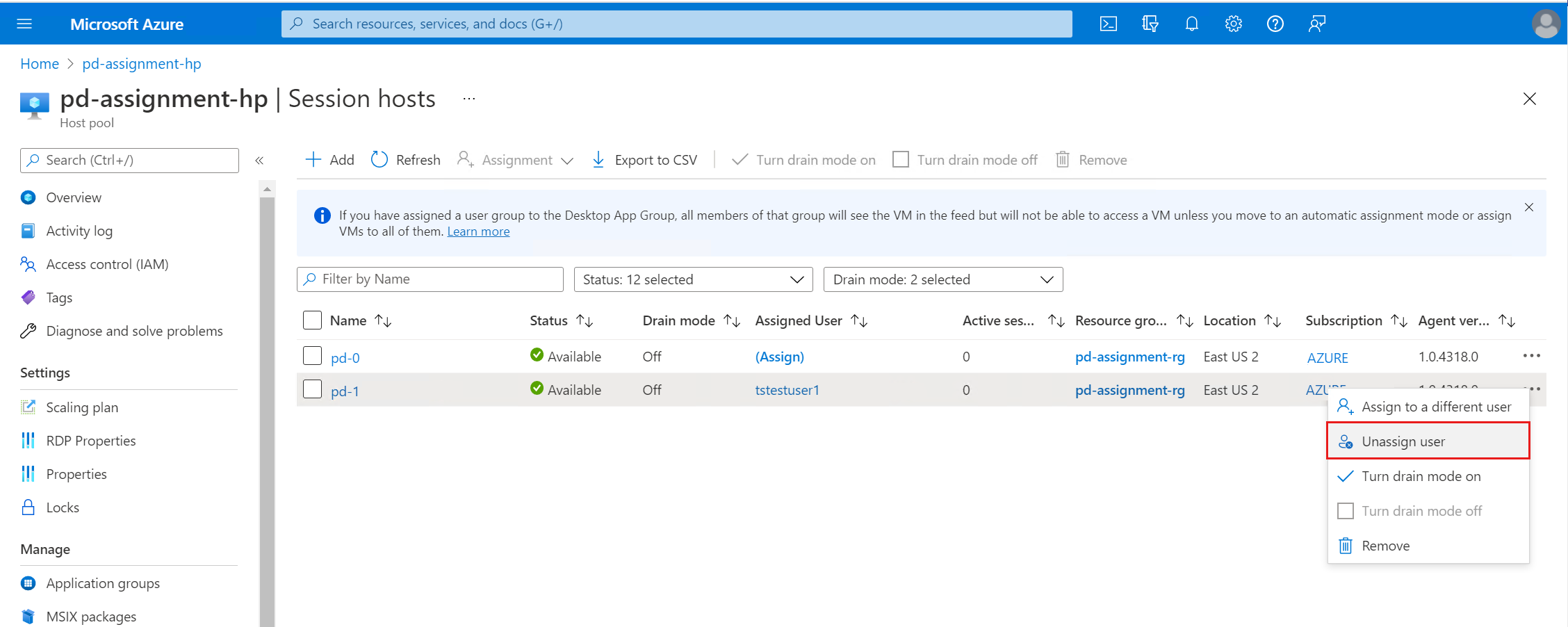
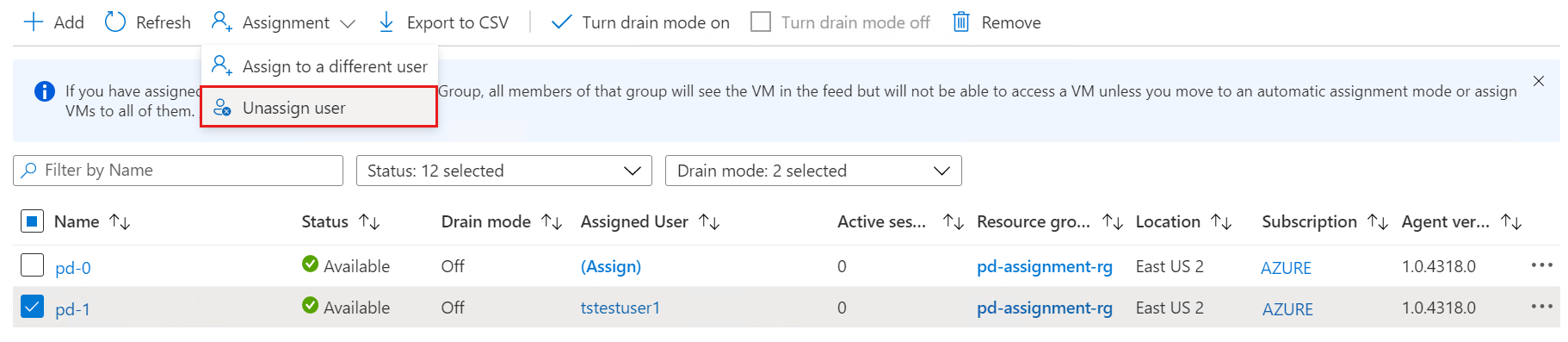
Selecione Anular a atribuição quando lhe for pedido o aviso.
Reatribuir um ambiente de trabalho pessoal
Eis como reatribuir um ambiente de trabalho pessoal com o portal do Azure ou Azure PowerShell. Não pode reatribuir um ambiente de trabalho pessoal com a CLI do Azure.
Para reatribuir um ambiente de trabalho pessoal no portal do Azure:
Entre no portal do Azure.
Introduza Azure Virtual Desktop na barra de pesquisa.
Em Serviços, selecione Azure Virtual Desktop.
Na página descrição geral do Azure Virtual Desktop, aceda ao menu no lado esquerdo da janela e selecione Conjuntos de anfitriões.
Selecione o conjunto de anfitriões para o qual pretende modificar a atribuição de utilizadores.
Em seguida, aceda ao menu no lado esquerdo da janela e selecione Anfitriões de sessão.
Selecione a caixa de verificação junto ao anfitrião da sessão que pretende reatribuir a um utilizador diferente, selecione as reticências no final da linha e, em seguida, selecione Atribuir a um utilizador diferente. Também pode selecionar Atribuir Atribuição>a um utilizador diferente.
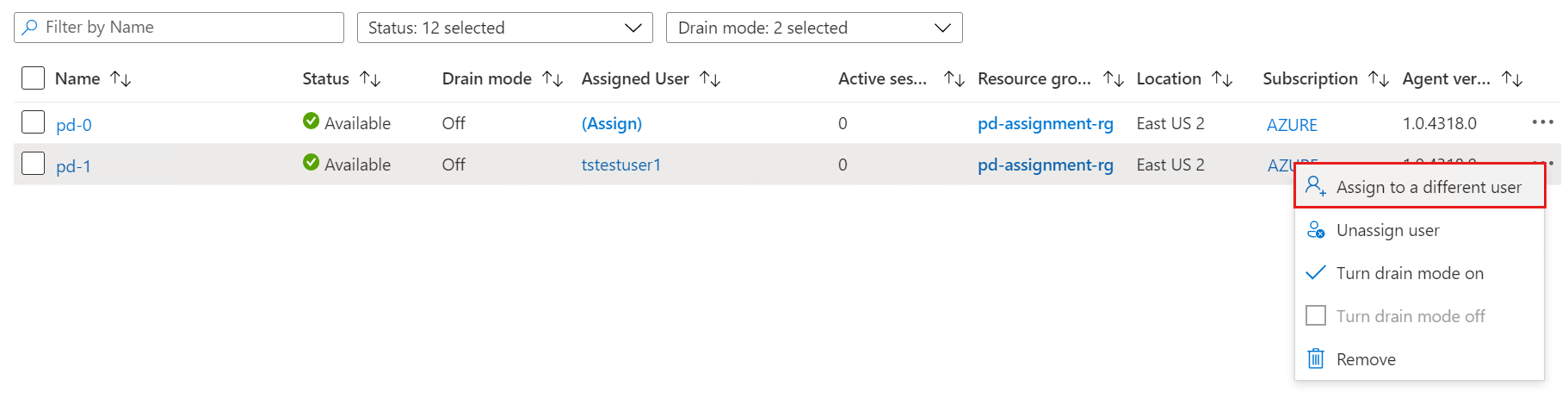
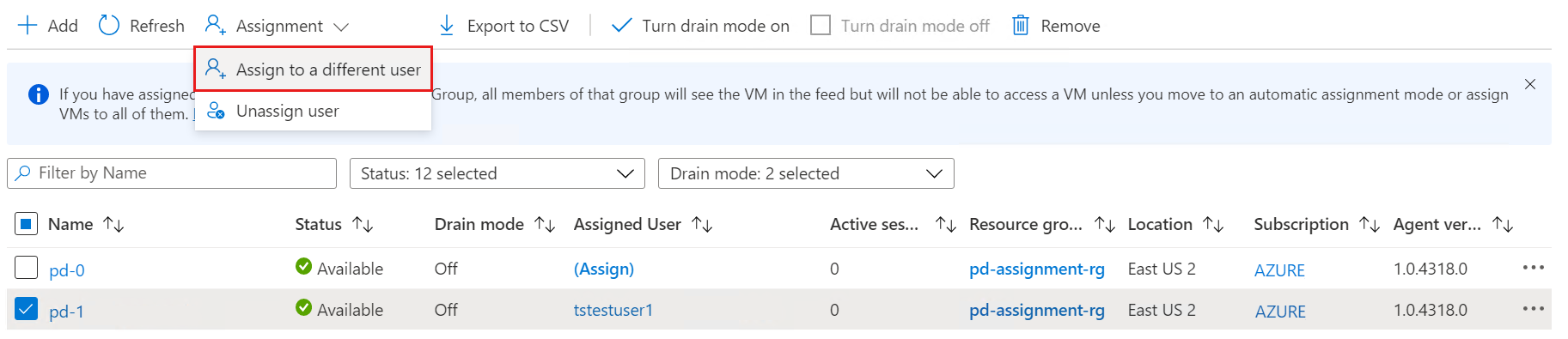
Selecione o utilizador ao qual pretende atribuir o anfitrião da sessão a partir da lista de utilizadores disponíveis.
Quando terminar, selecione Selecionar.
Atribuir vários ambientes de trabalho pessoais a um único utilizador
A atribuição de vários ambientes de trabalho pessoais permite-lhe atribuir mais do que um ambiente de trabalho pessoal a um único utilizador num único conjunto de anfitriões. Vários ambientes de trabalho são úteis para utilizadores que fazem malabarismos com diversas funções empresariais, como desenvolvimento de back-end e front-end ou transição entre ambientes de teste e de produção. Anteriormente, os utilizadores estavam restritos a um ambiente de trabalho pessoal por conjunto de anfitriões, o que significa que precisava de criar múltiplos conjuntos de anfitriões para ambientes de trabalho adicionais. A atribuição de vários ambientes de trabalho pessoais simplifica o processo, eliminando a necessidade de múltiplos conjuntos de anfitriões neste cenário e simplificando a gestão de atribuições de utilizadores.
Importante
Só pode atribuir vários ambientes de trabalho pessoais a um único utilizador para conjuntos de anfitriões pessoais com tipo de atribuição direta. Os conjuntos de anfitriões agrupados não são suportados e os conjuntos de anfitriões pessoais com tipo de atribuição automática não são suportados.
Se estiver a utilizar o FSLogix e tiver um único contentor de perfil FSLogix para um único conjunto de anfitriões, certifique-se de que permite várias ligações a contentores de perfil do FSLogix para evitar erros .
Deve Atribuir um nome amigável aos anfitriões de sessões num conjunto de anfitriões pessoal para que os seus utilizadores possam distinguir entre os múltiplos ambientes de trabalho pessoais que lhes atribuiu.
Quando um conjunto de anfitriões está ativado para várias atribuições de ambiente de trabalho pessoais, não pode ser desativado.
Ativar várias atribuições pessoais de ambiente de trabalho
Pode ativar várias atribuições de ambiente de trabalho pessoais quando cria um conjunto de anfitriões pessoal ou configura um conjunto de anfitriões pessoal existente. Eis como ativar várias atribuições de ambiente de trabalho pessoais num conjunto de anfitriões pessoal existente. Para saber como criar um conjunto de anfitriões pessoal, consulte Criar um conjunto de anfitriões.
Para ativar várias atribuições de ambiente de trabalho pessoais com o portal do Azure:
Entre no portal do Azure.
Introduza Azure Virtual Desktop na barra de pesquisa.
Em Serviços, selecione Azure Virtual Desktop.
Na página descrição geral do Azure Virtual Desktop, aceda ao menu no lado esquerdo da janela e selecione Conjuntos de anfitriões.
Selecione o conjunto de anfitriões existente no qual pretende ativar várias atribuições de ambiente de trabalho pessoais.
Em Definições, selecione Propriedades para ver as propriedades do conjunto de anfitriões.
Certifique-se de que o Tipo de atribuição está definido como Direto. Caso contrário, selecione Direto e, em seguida, selecione Guardar. O tipo de atribuição tem de ser Direto e guardado antes de continuar. Se tentar efetuar ambas as ações num único passo, receberá uma mensagem de erro.
Selecione a caixa Atribuir vários ambientes de trabalho a um único utilizador e, em seguida, selecione Guardar.
Atribuir vários ambientes de trabalho pessoais a um utilizador
Eis como atribuir vários ambientes de trabalho pessoais a um utilizador através do portal do Azure ou Azure PowerShell. Não pode atribuir vários ambientes de trabalho pessoais a um utilizador com a CLI do Azure.
Para atribuir um utilizador a vários ambientes de trabalho pessoais a um utilizador no portal do Azure:
Entre no portal do Azure.
Introduza Azure Virtual Desktop na barra de pesquisa.
Em Serviços, selecione Azure Virtual Desktop.
Na página descrição geral do Azure Virtual Desktop, selecione Conjuntos de anfitriões.
Selecione o conjunto de anfitriões existente que tem anfitriões de sessão que pretende atribuir a um utilizador.
Em Gerir, selecione Anfitriões de sessão para ver os anfitriões de sessões no conjunto de anfitriões.
Selecione a caixa de verificação junto ao anfitrião da sessão que pretende atribuir a um utilizador.
Selecione Atribuir na coluna Utilizador Atribuído ou selecione Atribuição na barra de ferramentas e Atribuir utilizador no menu pendente.
No novo painel, procure e selecione o utilizador que pretende atribuir. Selecione Atribuir.
Repita os passos 4 a 6 para cada anfitrião de sessão ao qual pretende atribuir o utilizador. Não existe um limite para o número de ambientes de trabalho pessoais que pode atribuir a um utilizador num único conjunto de anfitriões.
Atribua um nome amigável aos anfitriões de sessões num conjunto de anfitriões pessoal
Pode dar aos ambientes de trabalho pessoais que cria nomes amigáveis para ajudar os utilizadores a distingui-los nos respetivos feeds com o PowerShell. A portal do Azure ou a CLI do Azure não tem atualmente uma forma de dar nomes amigáveis ao anfitrião da sessão.
Inicie o Cloud Shell do Azure no portal do Azure com o tipo de terminal do PowerShell ou execute o PowerShell no seu dispositivo local.
Se estiver a utilizar Cloud Shell, certifique-se de que o contexto do Azure está definido para a subscrição que pretende utilizar.
Se estiver a utilizar o PowerShell localmente, primeiro Inicie sessão com Azure PowerShell e, em seguida, certifique-se de que o contexto do Azure está definido para a subscrição que pretende utilizar.
Execute o seguinte comando no PowerShell para adicionar ou alterar o nome amigável de um anfitrião de sessão:
$parameters = @{ HostPoolName = 'HostPoolName' Name = 'SessionHostName' ResourceGroupName = 'ResourceGroupName' FriendlyName = 'SessionHostFriendlyName' } Update-AzWvdSessionHost @parametersPara obter o nome amigável do anfitrião da sessão, execute o seguinte comando no PowerShell:
$sessionHostParams = @{ HostPoolName = 'HostPoolName' Name = 'SessionHostName' ResourceGroupName = 'ResourceGroupName' } Get-AzWvdSessionHost @sessionHostParams | FL Name, AssignedUser, FriendlyName